一. 从 3D 模型生成工程图 (Creating a Drawing from a 3D Model)
您将一工程图图纸添加到工程图文件并插入模型视图。SolidWorks 工程图图纸为工程图文件中的一页,与 AutoCAD 图纸空间类似。SolidWorks 模型视图与 AutoCAD viewport(视区)类似。
1.打开 7550-021.slddrw (<安装目录>\samples\tutorial\autocad\7550-021.slddrw)。
2.在图形区域的左下角中用右键单击布局1 标签,然后选择添加图纸。
3.在对话框中:
e.为名称键入法兰。
f.将比例设为 1:1。
g.在图纸格式/大小下:
在标准图纸大小中选择 B-横向。
清除显示图纸格式。
细观图纸格式(A Closer Look at Sheet Formats)
由于此课程包括插入标题块,您不显示 SolidWorks 图纸格式。
图纸格式可为所有标准图纸大小所使用,包括:
带边框、直线及您可编辑的文字的标题块。
连接到栏区的系统和自定义属性。
表格定位点。
您也可插入 OLE 对象。
图纸格式从其工程图图纸单独编辑。您可保存并重新使用自定义图纸格式。
4. 单击确定。名为法兰的新图纸添加到工程图文件中。
CNC数控编程培训、塑胶模具设计培训,冲压模具设计培训,精雕、ZBrush圆雕培训、Solidworks产品设计培训、pro/E产品设计培训,潇洒职业培训学校线下、线上网络学习方式,随到随学,上班学习两不误,欢迎免费试学!
学习联系李老师电话:13018639977(微信同号)QQ:2033825601
学习地址:东莞市横沥镇新城工业区兴业路121号-潇洒职业培训学校
二. 插入块 (Inserting a Block)
1.单击块 ![]() (注解工具栏)。
(注解工具栏)。
2.在 PropertyManager 的定义下,选择 TITLE_BLOCK。
3.单击工程图纸左下角的任何地方插入块。
4.若要定位块,在参数下,将 X 坐标 ![]() 和 Y 坐标
和 Y 坐标 ![]() 设定为 0.5。
设定为 0.5。
5.单击 ![]() 。
。

三. 生成快捷键(Creating a Shortcut Key)
6.单击视图、工具栏、自定义。
7.在键盘标签上,选择类别中的工具。
工具菜单中的所有指令出现在指令框中。
8.在命令中选择块、创建。
9.在请按新快捷键中键入 b(不要按 Shift 键。SolidWorks 软件将自动生成此快捷键为大写 B)。
10.单击指定。字母 B 出现在当前键中。
11.单击确定。
四. 使用块(Working With Blocks)
您可以使用现有工程图实体生成新块,然后在其它文件使用这个新块。
1.选择图形区域左下方的布局1 标签切换到原有工程图图纸。
2.放大到标题块。
3.单击点 ![]() (草图工具栏)。指针变为
(草图工具栏)。指针变为 ![]() 。
。
4.单击以将一个点放置在工程图图纸的右下角,如图所示。
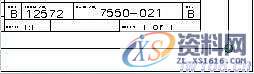
- 再次单击点
 以释放此工具。
以释放此工具。
您以后使用此点来对齐您将插入的块。
- 在工程图图纸外(或工程图图纸中的空白区域)单击来消除选择点。
- 从右到左拖动(交叉选择),将标题块和草图点围住。
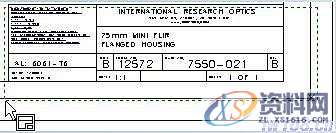
1.按 B 使用您在上一步骤中所指派的快捷键生成一新的块。
您也可单击工具、块、制作来生成块。
2.单击 ![]() 关闭PropertyManager。
关闭PropertyManager。
五. 编辑块
1.在 FeatureManager 设计树中,扩展 Blocks(块)文件夹,接着用右键单击Block1(块1),然后选择编辑定义。
2.若要重命名Block1(块1),在 PropertyManager 中名称下,键入标题栏文字。
3.在图形区域中选择 INTERNATIONAL RESEARCH OPTICS(国际研究光学)。
4.在 PropertyManager 中的块属性下,键入公司名称作为属性名称。
5.选择每个文字框然后更改属性名称,如图所示。

属性名称用来将块内的文字转换为块属性。您可搜索并编辑每个块属性。
6.单击两次 ![]() 退出两个 PropertyManager。
退出两个 PropertyManager。
六. 插入标题块(Inserting the Title Block)
1.选择法兰标签,返回到工程图图纸。
2.单击块 ![]() (注解工具栏)。
(注解工具栏)。
3.在 PropertyManager 定义下,选择标题块文字。
4.单击将块放置到现有标题块上。使用您先前绘制的点将块与工程图图纸对齐。

- 单击
 。
。 - 选择标题栏文字的任何部分。
- 在 PropertyManager 中的文字显示下,单击属性。
- 在对话框中,在数值下更改:
Rev 为 A
图纸为第 2 张(共 2 张)
标题 1 为 4in MINI FLIR
1.单击确定。
2.单击 ![]() 关闭 PropertyManager。
关闭 PropertyManager。

七. 插入模型视图 (Inserting a Model View)
现在插入法兰零件的模型视图。
1.单击选项 ![]() (标准工具栏)。
(标准工具栏)。
2.选择工程图,消除选择自动缩放新工程视图比例,然后单击确定。
3.单击模型视图 ![]() (工程图工具栏)。指针变为
(工程图工具栏)。指针变为![]() 。
。
4.在要插入的零件/装配体下,单击浏览。
5.浏览至\<安装目录>\samples\tutorial\AutoCAD\flange.SLDPRT,然后单击打开。指针变为![]() 。
。
6.在方向下选择:
等轴测 ![]() 。
。
预览。
- 在工程图图纸中单击来放置模型视图,如图所示。
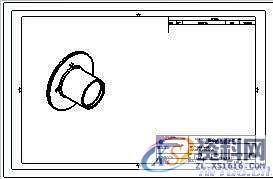
插入另一模型视图。
1.单击模型视图 ![]() (工程图工具栏)。在要插入的零件/装配体下,法兰为打开文件所列举。
(工程图工具栏)。在要插入的零件/装配体下,法兰为打开文件所列举。
2.单击 ![]() 。
。
- 在方向下选择:
左视 ![]() 。
。
预览
3. 在选项下消除选择自动开始投影视图。
4. 如图所示放置新视图。

- 单击
 。
。
八. 插入剖面视图(Inserting a Section View)
现在插入零件的剖面视图。
1.单击剖面视图 ![]() (工程图工具栏)。指针变成
(工程图工具栏)。指针变成 ![]() ,表示直线工具激活。
,表示直线工具激活。
2.绘制一穿过*左视视图的竖直线,如图所示。

- 在工程图图纸中单击来放置剖面视图,如图所示。
- 如果您的工程图上的剖切线和剖面视图倒转,双击剖切线然后单击重建模型
 (标准工具栏)。
(标准工具栏)。
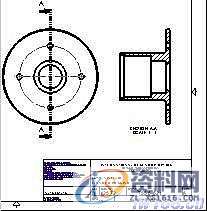
1;所有标注为智造资料网zl.fbzzw.cn的内容均为本站所有,版权均属本站所有,若您需要引用、转载,必须注明来源及原文链接即可,如涉及大面积转载,请来信告知,获取《授权协议》。
2;本网站图片,文字之类版权申明,因为网站可以由注册用户自行上传图片或文字,本网站无法鉴别所上传图片或文字的知识版权,如果侵犯,请及时通知我们,本网站将在第一时间及时删除,相关侵权责任均由相应上传用户自行承担。
内容投诉
智造资料网打造智能制造3D图纸下载,在线视频,软件下载,在线问答综合平台 » 3D模型solidworks 生成工程图


